第9世代『Fire 7』(2019)のホーム画面とロック画面を変更する方法(要root)
公開日:
:
最終更新日:2019/07/04
Amazon Kindle Fire, Fire7, 製品レビュー
この記事にはアフィリエイト広告・広告が含まれています。

第9世代『Fire 7』(2019)のホーム画面で使われている標準ランチャーをサードパーティー製ランチャーに変更、さらにロック画面の解除に挑んだ内容を記録する。
第9世代『Fire 7』(2019)のホーム画面とロック画面を変更
はじめに結果を報告するとロック画面の無効化は実現できなかった。しかし、広告を非表示にすることはできた。標準ランチャーの無効化も行えた。
これらを実行するには前回の記事にあるroot権限の取得が必要であり、もし参考にして実行する場合は「自己責任」で行って欲しい。
それでは実際の作業内容をみてみよう。
ロック画面の話

この記事は過去記事にあるTermuxをインストールしている前提で話を進めていく。
Termuxで「#」となったらコマンド「pm disable com.amazon.kindle.kso」を入力する。これは広告を管理するシステムアプリで、それを無効にする内容だ。
これによりロック画面の広告は非表示にできたが、Fire HD 8で成功した「ロック画面の無効化」はできなかった。XDAの情報によればFire HD 8のようにデータベースの値で管理していない可能性がある。
それでも広告を無効化できたことで、ロック画面を解除する度に広告のデータ通信が行われなくなったほか、広告を表示するアプリ関連のバッテリー消費が(スワイプ操作による解除の時間を含めて)抑えられ、表示速度も向上するだろう。これで満足することにした。
(追記2019/07/04)
解決した⇒Fire 7 (2019)のロック画面を無効化できた話、方法。
続いてホーム画面の変更だ。
Fire Launcherの無効化とNova Launcherの標準化
これもroot権限を取得した状態のTermuxが必要だ。有難いことに作業内容はFire HD 8の時と同じコマンドを打つことで対処できた。
はじめにGoogle Playからランチャー「Nova Launcher」をインストール、問題なく動作することを確認したら「pm enable com.teslacoilsw.launcher」と入力してNova Launcherを標準起動させ、そのまま「pm disable com.amazon.firelauncher」と入力して標準ランチャーである”Fire Launcher”を無効化させる。
以上、記事冒頭の画像にあるようなホーム画面のカスタマイズが行えた。
Alexaは動作するか
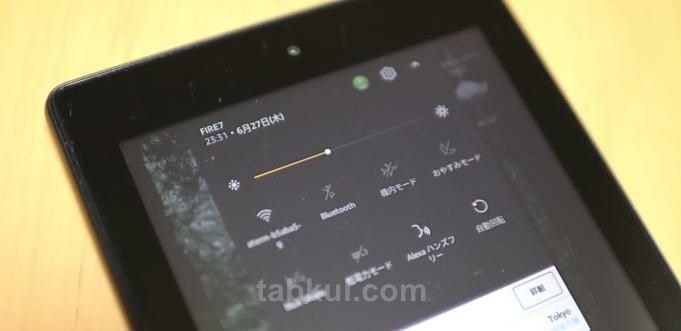
今回も一時的なroot権限の取得なので上図を見ると「Alexaハンズフリー」が有効になったままで影響はないようだ。完全なroot状態でも動作するのかもしれないが、少なくとも今回の方法では問題なくAlexaハンズフリーが利用できることがわかった。
やはりロック画面が存在するためFire HD 8のように電源ボタンを押してスリープ前の続きを始めるということはできないが、Nova Launcherにして表示内容をシンプルにしたことでメモリの少ないFire 7でも体感速度は向上したように思う。
この記事で使っているFire 7の販売ページへ
続き⇒Fire タブレットのメモリ開放で高速化、RAM使用量チェック「Simple System Monitor」を使う
前回⇒Fire 7(2019)でroot化に成功した話 #Fire7

気付けばブログ執筆そのものがライフワーク。ども、タブクル管理人です。
かつて夢見た「タブレットやスマホを操り、生産的な活動をする未来」。最近は、その実現を加速させるAIに夢中です。AIは思考力を奪うという意見もありますが「どう使うか、どんな指示を出すか」と、以前より思考力が試される時代の幕開けだと思います。







![通常680円が480円に、本を巡る少年と魔女たちの物語『[Premium] ノベルズローグ - ローグライトRPG』などAndroidアプリ値下げセール 2025/12/15](https://tabkul.com/wp-content/uploads/wordpress-popular-posts/300354-featured-80x80.jpg)











